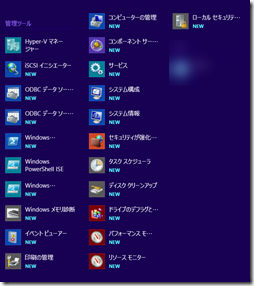Windows 8.1のアプリ一覧に「PowerShell ISE」等、[管理ツール]を表示させる設定方法をメモ。
表示させる事で、検索ボックスに[ise]を入力するとPowerShell ISEが候補として挙がってきます。
PowerSell版
下記レジストリを操作する事で管理ツールを表示させる事ができます。キー:HKCU\Software\Microsoft\Windows\CurrentVersion\Explorer\Advanced面倒なのでPowerShellを使いましょう。
値の名前:StartMenuAdminTools
値のデータ:0 –> 1
$keyPath = "HKCU:\Software\Microsoft\Windows\CurrentVersion\Explorer\Advanced"
$valName = "StartMenuAdminTools"
$valData = 1
if($(Get-ItemProperty -Path $keyPath ).$valName -eq $null){
New-ItemProperty -Path $keyPath -Name $valName -Value $valData -PropertyType DWord
}
else{
Set-ItemProperty -Path $keyPath -Name $valName -Value $valData
}
GUI版
- スタート画面を表示
- [チャーム]→[設定]をタップ or [Win]+[I]を押す
- [タイル]をクリック/タップ
- [管理ツールを表示]を[はい]に変更
- アプリ一覧に[管理ツール]の各種アプリケーションが表示されているか確認
余談:PowerShellでレジストリの名前一覧を取得する方法
値の名前を取得する方法をメモ。わかりづらいかもしれませんが、下記-Pathの後はドット(.)になります。これがキモです。
Set-Location "HKCU:\Software\Microsoft\Windows\CurrentVersion\Explorer\Advanced”レジストリ エントリの操作は下記リンクで説明されています。
Get-ItemProperty –Path .
レジストリ エントリの操作 - Microsoft System Center